Posts tagged tips
NAS の写真を Picasa で管理する
1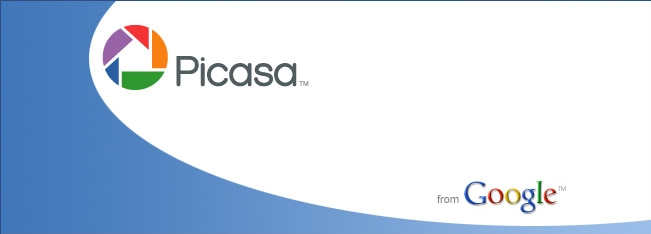
自宅の Windows マシンでは Picasa でデジカメ写真を管理しています。写真データは LAN 内の NAS にすべて入れて保存しているのですが、昨日購入した IdeaPad に Picassa をインストールしたときに NAS の写真をどうやって管理させるのかを失念してしまい、しばらく色々と調べたので後々のためのメモです。
(続きを読む…)
Mac でバックスラッシュ入力する方法
5「Mac の Flash で ?r?nが改行コードとして認識されない」というエントリを書きましたが、困ったのがバックスラッシュの入力方法です。
ググってみるとありました。
バックスラッシュ(\)を素早く入力 -macTips Mac OSX-
option + ? でバックスラッシュ(\)が入力できます。
option を押しながら英数字キーを入力すると色々な記号が入力できます。
(続きを読む…)
CakePHP の開発を簡単にする 5 つの Tips
1“開発を便利にする5つのTips” フォーラム – CakePHP Users in Japan で紹介されていた記事です。
Make your life easier with these five CakePHP Quicktips ? Debuggable Ltd
1. prd という便利な関数を作成する
pr($someVar); die;
というコードをよく書くなら prd という関数を作ってしまえば、もっと楽できますね。
function prd($var) {
pr($var);
die;
}
全角で入力した文字列を半角にする方法
2半角で入力するつもりが全角モードになっていることってありませんか?自分は資料を見ながら文字を打っているときによくやってしまいます。
そんなときの解決方法が Going My Way さんのところで紹介されていました。
Going My Way: 半角で英数字を入力しようと思って全角モードで打ち始めてしまったときは、F10 または Ctrl + T で半角英数字にできる
(続きを読む…)
iTunes ちょっと便利なショートカット
1iTunes を使用していて検索にカーソルを移動させるのにマウスを使用するのが面倒だったので Ctrl+F とかしてみたけどダメだったので、改めて調べてみたところ Ctrl+Alt+F で OK でした。
そこで iTunes のショートカットで便利そうなものをメモ代わりにリストアップしてみました。
- 選択した曲を再生
- Enter
- 選択した曲を再生/停止
- Space
- 早戻し・早送り
- Ctrl+Alt+← or Ctrl+Alt+→
- 前の曲へ・次の曲へ移動する
- ← or →
- ミニプレイヤに切り替え
- Ctrl+M
- 検索フィールドを選択
- Ctrl+Alt+F
- 音量を上げる・下げる
- ↑ or ↓
- ミュートする
- Ctrl+Alt+↓
- ブラウザの表示・非表示
- Ctrl+B
- iTunes ヘルプを開く
- Ctrl+?
- iTunes を終了する
- Ctrl+W
なにげにスペースで再生・停止が切り替えられるのが便利でした。
その他のショートカットは Ctrl+? でヘルプを開きショートカットのページを見ると詳しく載っています。
または、アップル – iTunes – Hot Tips – iTunesキーボードショートカット でも詳しく載っています。
[マイ ドキュメント] フォルダのデフォルトの保存場所を変更する方法
1[マイ ドキュメント] フォルダのデフォルトの保存場所を変更する方法
ITmedia Biz.ID:「マイドキュメント」整理法
コマンドラインを使用するときなどは不便で許せないマイドキュメントのパス。。。
C:\Documents and Settings\username\My Documents
大文字はまだいいけど、スペースとかは。。。だいたい長すぎます。tab キーで補完はできるけど。
しかし、このマイドキュメントの場所を移動できるのは知りませんでした!
これで少しは快適になるかな。
移動方法のメモ
- マイドキュメントのアイコンを右クリックしてプロパティを表示
- ターゲットタブの「移動」ボタンを押す
- 移動先を選択するウィンドウが出るので移動先を選択する
- 移動先にマイドキュメント内のファイルを移動するか聞かれるので必要なら移動させる
Windows Vista では
C:\Users\username\
に変更したらしいです。